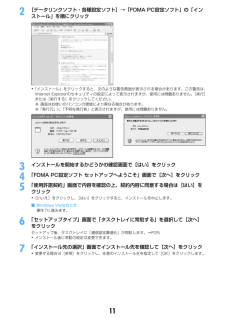Q&A
取扱説明書・マニュアル (文書検索対応分のみ)
"元"11 件の検索結果
"元"2 件の検索結果
全般
質問者が納得おぉ!まだ使ってる人が他にもいましたかw僕もそれ使ってます!(この回答もF906iからの投稿ww)僕のケータイも、キーの反応が鈍ってきました…しかもこの前、怪盗ロワイアルをやってたときは、その前日まではスムーズだったのに、急にボス戦の動きがめっちゃ遅くなってしまい、イライラしました…w(まぁ、今では「なぜか」スピードは回復しましたが…)正直、そろそろ買い換えようと思ってますw
5547日前view25
全般
質問者が納得待てば待つほど新機種に目移りするし、来年春の新機種はsimフリーになる。料金もパケホダブルより1000円程上限が上がる。とりあえずHT-03Aでも入手して、アンドロイドについて勉強してみては?http://auctions.search.yahoo.co.jp/search?p=ht-03A&auccat=0&tab_ex=commerce&ei=euc-jp案外、F906iの方が快適だったりすると思う。
5611日前view30
全般
質問者が納得画像編集後一度、本体のマイピクチャに保存してから、マイクロSDにコピーしても駄目でしょうか。サブメニューなどで、共通表示など、著作権のように編集が制限される設定になっていないか確認してください。
5606日前view30
全般
質問者が納得突然消えた?状態が当方ではその状態が分りません。一つに携帯電話の不具合からか、携帯電話が損傷したために音声が流れないのか?今、確認できる方法はSDをパソコンに挿入して、音楽の曲数がいくら残っているか確認することです。もし、100曲の曲名が表示されれば、携帯電話側に問題があったと判明できますね。携帯の回復まで待つだけです。殆どの曲が消えている又は全て消えている(想像ですがこの可能性の方が大だと思いますが)場合は・・・復元フリーソフトで回復させられる可能性があります。URLは次の通りです。 http://www...
5494日前view13
全般
質問者が納得安い買い方を伝授します。ドコモだから出来るやり方ですよ。家電量販店などのショップへ行くと、一世代や二世代前のケータイを新規0円とか9,800円とかで売ってます。これを新規契約するのです。これらには契約条件が付いているので、ファミ割りMAXなどを付けることが条件だと思います。これをすれば基本料は980円です。このケータイと今持っている番号(主回線)の方で新規に買った番号(副回線)とで2in1契約オプション契約を結びます。基本料金を980円支払いますが、1,000円分の通話料が使えます。激安に本体を買って24ヶ...
5902日前view34
全般
質問者が納得携帯のソフトウェアのアップデートしてみてください。待受中に「MENU」⇒「設定/NWサービス」⇒「時計/入力/他」⇒「ソフトウェア更新」で出来ます。
6037日前view30
全般
質問者が納得もちろん付属しています。ちなみにサイトからダウンロードできます。http://www.nttdocomo.co.jp/support/trouble/manual/download/906i/f906i/index.htmlダウンロードできるけど、お店には入っていなかった旨を伝えた方が良いです。
6136日前view27
全般
質問者が納得外装交換は確か3,990円で、電池の蓋は別売り420円です。後ポイントを修理代金に充てる事も出来るみたいです。
6144日前view27
全般
質問者が納得着うたフルなどの著作権保護コンテンツは、ダウンロードした電話番号・機種でないと再生できません。ですので機種変更した場合、データは認識されますが「データエラー」扱いになって利用できなくなります。
5204日前view24
112[データリンクソフト・各種設定ソフト]→「FOMA PC設定ソフト」の「インストール」を順にクリック・「インストール」をクリックすると、次のような警告画面が表示される場合があります。この警告は、Internet Explorerのセキュリティの設定によって表示されますが、使用には問題ありません。 [実行]または[実行する]をクリックしてください。※ 画面はお使いのパソコンの環境により異なる場合があります。※「発行元」に「不明な発行者」と表示されますが、使用には問題ありません。3インストールを開始するかどうかの確認画面で[はい]をクリック4「FOMA PC設定ソフト セットアップへようこそ」画面で[次へ]をクリック5「使用許諾契約」画面で内容を確認の上、契約内容に同意する場合は[はい]をクリック・[いいえ]をクリックし、[はい]をクリックすると、インストールを中止します。■ Windows Vistaのとき操作7に進みます。6「セットアップタイプ」画面で「タスクトレイに常駐する」を選択して[次へ]をクリックセットアップ後、タスクトレイに「通信設定最適化」が常駐します。→P25・インストール後に常駐の設定は...
28■ 登録済みの接続先(APN)を削除するとき削除する接続先(APN)を選択して[削除]をクリック→[OK]をクリック・番号(cid)の1と3に登録されている接続先(APN)は削除できません。削除を実行してFOMA端末に設定を書き込んだ場合でも、実際には削除されず元の設定に戻ります。■ ファイルへ保存するとき「ファイル」をクリック→「名前を付けて保存」または「上書き保存」をクリック・FOMA端末に登録された接続先(APN)設定のバックアップを取ったり、編集中の接続先(APN)設定を保存するときに利用します。■ ファイルから読み込むとき「ファイル」をクリック→「開く」をクリック・パソコンに保存された接続先(APN)設定を再編集したり、FOMA端末に書き込みをしたりするときに利用します。■ FOMA端末から接続先(APN)情報を読み込むとき「ファイル」をクリック→「FOMA端末から設定を取得」をクリック・FOMA端末に手動でアクセスし、登録された接続先(APN)設定を読み込みます。■ FOMA端末に接続先(APN)情報を書き込むとき[FOMA端末へ設定を書き込む]をクリック→[はい]をクリック・表示されている接...
- 1
- 2
- 1